在 JavaScript 中獲取元素的寬度
Anika Tabassum Era
2024年2月15日
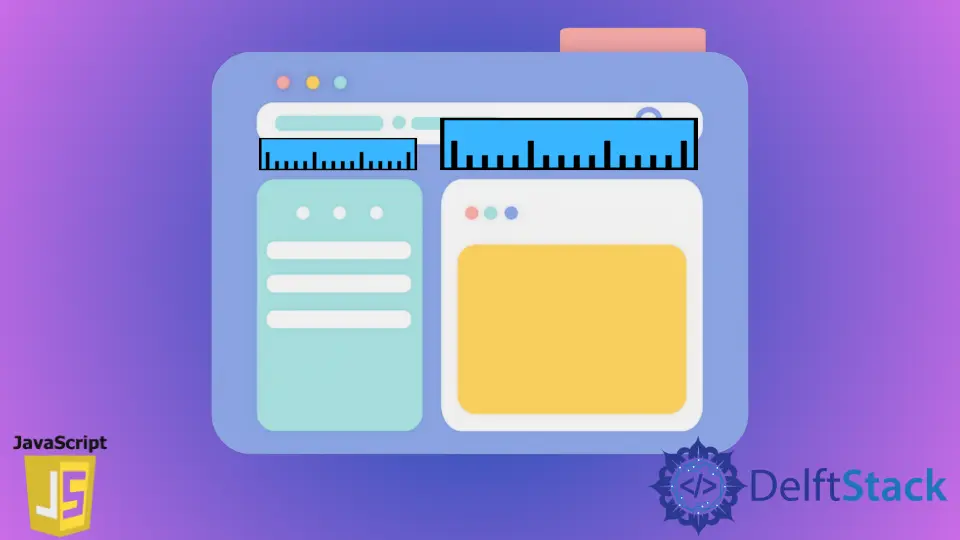
JavaScript 允許我們與 Web 瀏覽器和 HTML 元素進行互動。最基本的元素之一是 img 元素或 div 元素。
檢索此類元素的正確尺寸有助於在對齊其他元件時做出準確的決定。因此,在這裡我們將討論檢測 HTML 元素的實際大小、高度和寬度。
可以藉助 HTML DOM 屬性 offsetWidth 確定基於視口尺寸的可見內容位置。
此外,我們將使用方法 element.getBoundingClientRect() 返回某個元素的整體定位。
在 JavaScript 中使用 HTML DOM 屬性獲取元素的寬度
HTML DOM 屬性 offsetHeight 和 offsetWidth 相應地扣除高度和寬度。它還包括 padding、border、scrollbar,如果這些都存在於可見內容中。
我們將在下面的示例中檢查一個 div 元素並將其設定為某個尺寸。
稍後,我們將獲取特定的 id 來處理 div 元素並應用 offsetWidth 屬性來控制元素的寬度。
程式碼片段:
<!DOCTYPE html>
<html>
<head>
<meta charset="utf-8">
<meta name="viewport" content="width=device-width">
<title>Test</title>
</head>
<body>
<div id="foo" style="background-color: purple; height:125px; width:125px">
</div>
</body>
</html>
var height = document.getElementById('foo').offsetHeight;
var width = document.getElementById('foo').offsetWidth;
console.log(height);
console.log(width);
輸出:
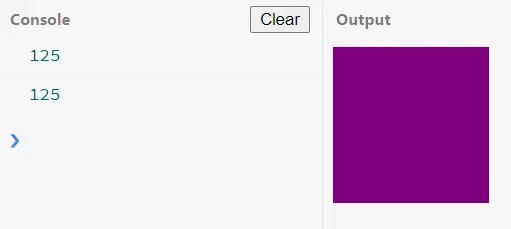
在 JavaScript 中使用 getBoundingClientRect() 方法獲取元素的寬度
getBoundingClientRect() 方法將返回一個包含多個引數的 DOMRect 物件。
這些引數描繪了與視口和瀏覽器約定相對應的內容的實際定位。
我們還將檢索元素的高度寬度和此驅動器中的其他尺寸。
程式碼片段:
<!DOCTYPE html>
<html>
<head>
<meta charset="utf-8">
<meta name="viewport" content="width=device-width">
<title>Test</title>
</head>
<body>
<div id="foo" style="background-color: black; height:125px; width:125px">
</div>
</body>
</html>
var element = document.getElementById('foo');
var positionInfo = element.getBoundingClientRect();
var height = positionInfo.height;
var width = positionInfo.width;
console.log(height);
console.log(width);
console.log(document.getElementById('foo').getBoundingClientRect());
輸出:
-Method-to-Get-Width-of-Element.webp)
